Win7修改磁盘提示参数错误怎么办
- 浏览: 0
- |
- 更新:
近期有小伙伴反映自己在修改Win电脑的磁盘时,出现了参数错误的提示,导致我们无法继续进行修改,这是怎么回事呢,遇到这种问题应该怎么解决呢,下面小编就给大家详细介绍一下Win7修改磁盘提示参数错误的解决方法,有需要的小伙伴快来和小编一起看一看吧。
Win7修改磁盘提示参数错误的解决方法:
1、右击桌面上的"计算机",选择菜单选项中的"属性"打开,点击左侧的"高端系统设置"选项。
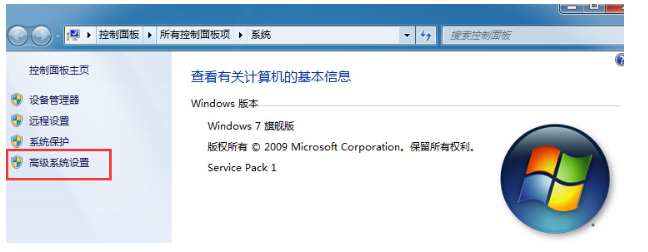
2、在打开的窗口中点击上方的"高级"选项卡,接着点击"性能"下方的"设置"按钮。
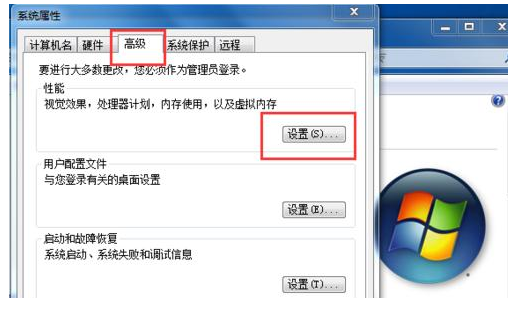
3、然后点击上方的"高级"选项卡,选择下方"虚拟内存"一栏中的"更改"按钮。
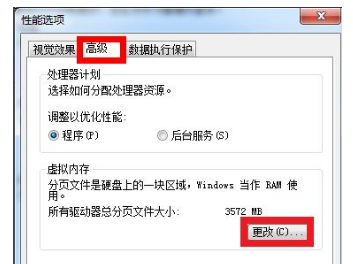
4、最后进入新窗口中,先将上方的"自动管理全部驱动器的分页查询文件大小"取消勾选,接着选中出现错误参数的磁盘,将下方的"无分页查询文件"勾选上,最终点击"设置"按钮,点击确定保存即可。
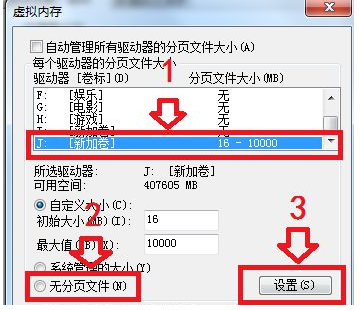
5、随后将计算机重新启动就可以修改盘符了。
热门教程
- 1 win7 32位安装版
- 2 win7纯净版镜像64位
- 3 win7纯净版镜像32位
- 4 win7纯净版系统镜像iso
- 5 win7纯净版系统镜像32位
- 6 win7纯净版系统镜像64位
- 7 win7纯净版系统镜像
- 8 深度win7系统镜像
- 9 深度win7系统32位
- 10 深度win7系统64位


